Si Google Maps n'est pas en anglais et que vous souhaitez modifier les paramètres de langue, vous pouvez le faire à partir du menu de l'application.
Dans ce guide, nous allons lister les étapes à suivre si vous devez modifier les paramètres de langue de la carte sur PC et mobile.
Noter: L'application affiche automatiquement les noms de lieux et les étiquettes de carte dans la langue locale du pays dans lequel vous vous trouvez actuellement.
Étapes pour modifier les options de langue de Google Maps sur PC
- Lancez Google Maps sur votre ordinateur et cliquez sur le Menu
- Faites défiler jusqu'à Langue
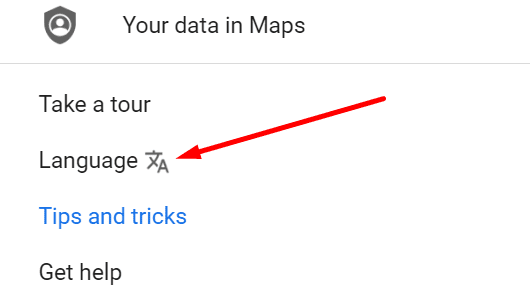
- Sélectionnez la langue que vous souhaitez utiliser pour les indications cartographiques (dans votre cas, l'anglais)
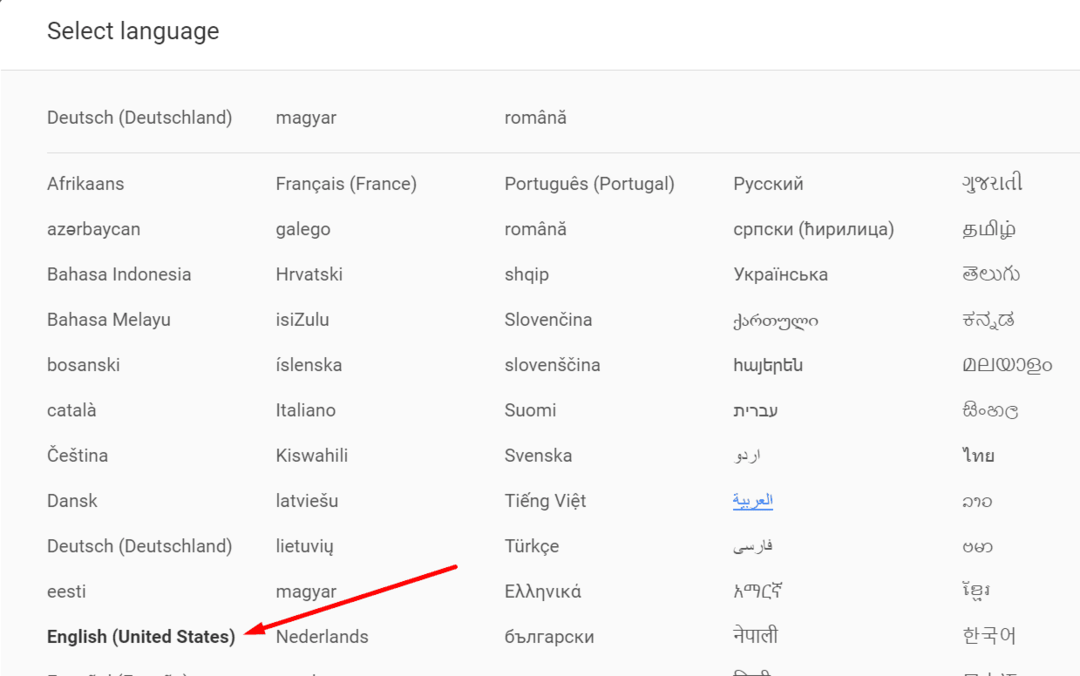
- Les informations sur le lieu de la carte seront désormais affichées dans la langue que vous avez sélectionnée.
Changer le domaine du pays sur Google Maps
Si vous vous trouvez actuellement dans un pays anglophone, vous pouvez également modifier le domaine du pays. C'est l'adresse URL visible dans votre navigateur si vous utilisez le service sur votre ordinateur.
- Aller sur Google Maps
- Vérifiez le nom du pays affiché dans le coin inférieur droit de l'écran
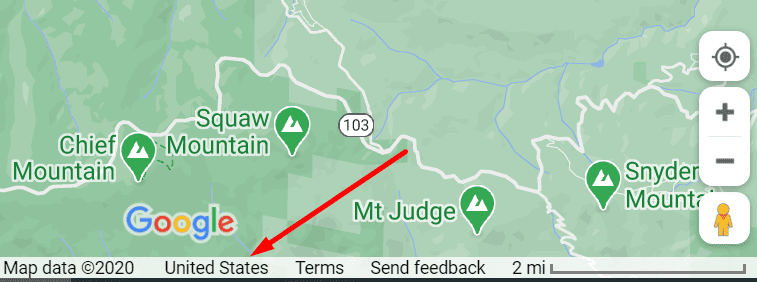
- Cliquez sur le nom du pays pour ouvrir le Paramètres de région page
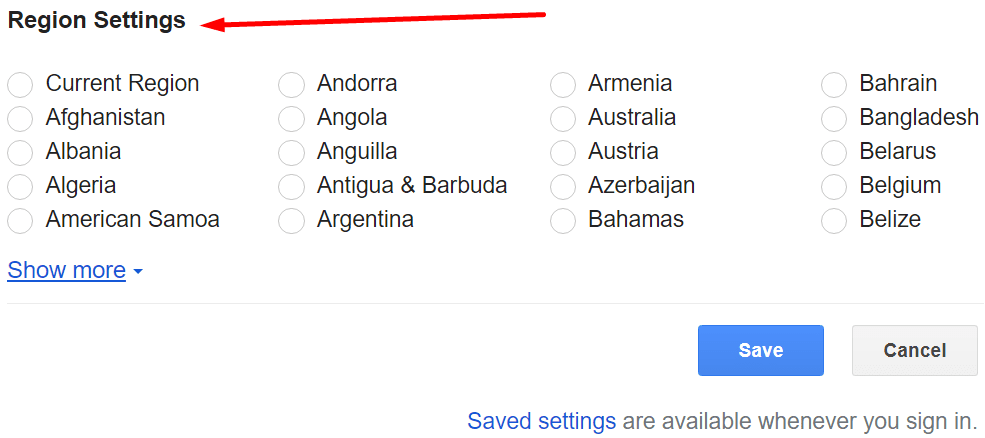
- Sous Paramètres régionaux, sélectionnez un pays anglophone et enregistrez les nouveaux paramètres.
Étapes pour changer la langue de navigation dans Google Maps sur Android
Si vous utilisez votre téléphone pour naviguer avec Google Maps, voici comment modifier les paramètres de voix et de langue :
- Lancez l'application Google Maps sur votre appareil mobile
- Appuyez sur votre photo de profil
- Sélectionner Paramètres
- Aller à Paramètres de navigation

- Robinet Son etVoix puis Sélection de voix
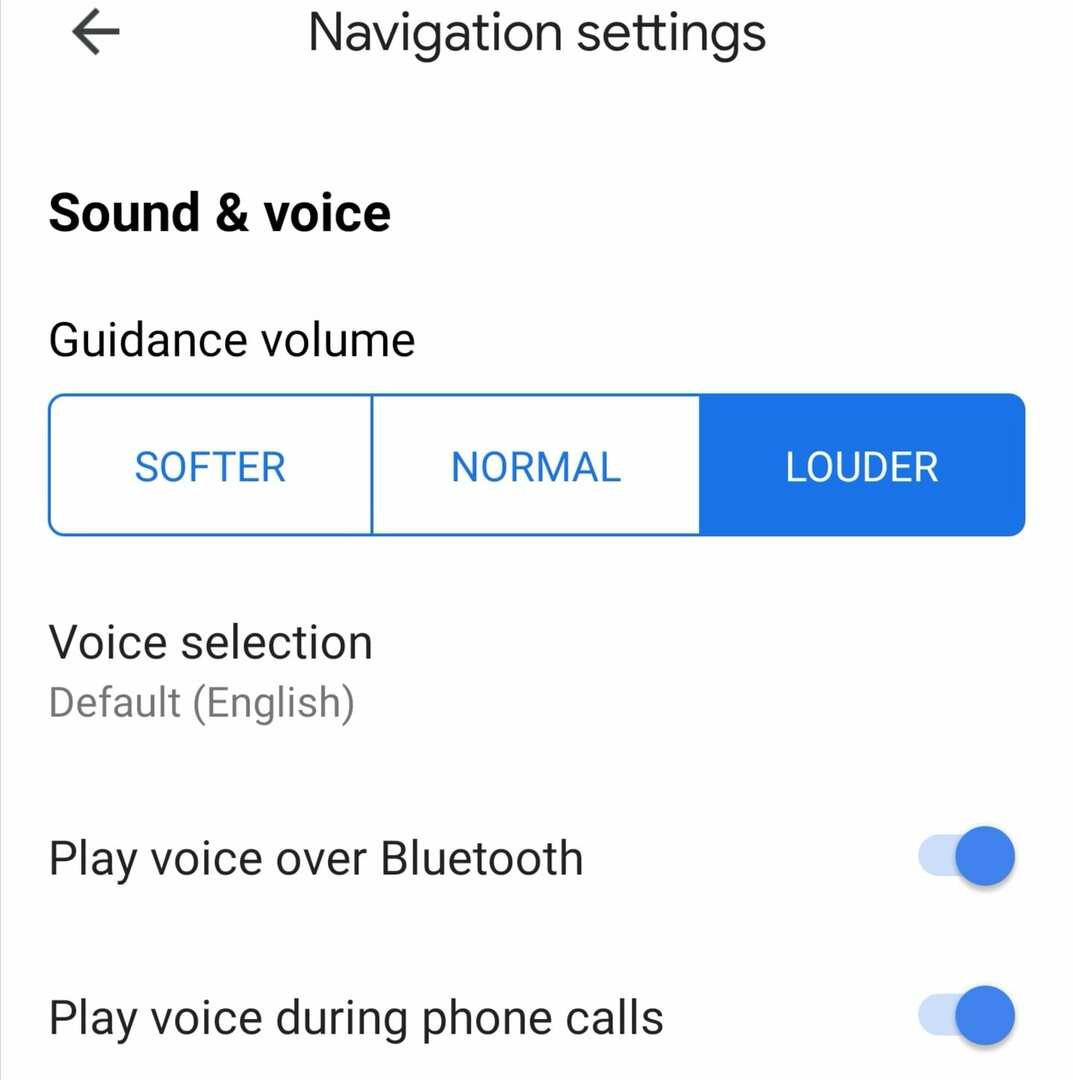
- Sélectionnez l'anglais comme voix et langue de navigation.
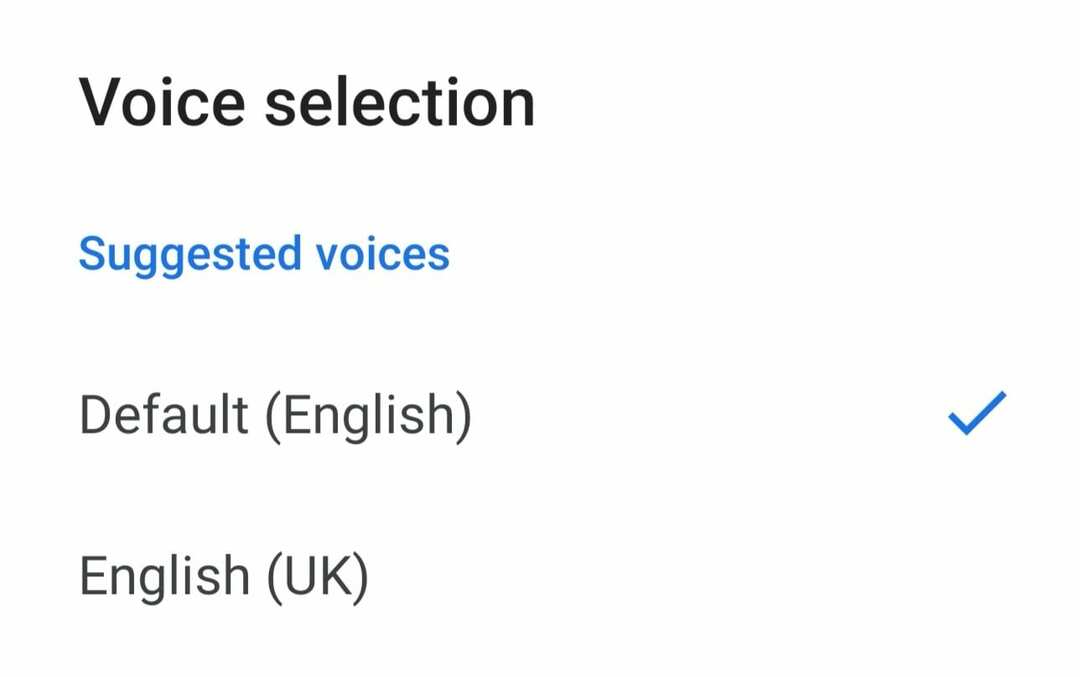
Si l'application n'est toujours pas en anglais, effacez le cache, puis recherchez les mises à jour.
- Aller à Paramètres → applications → faites défiler jusqu'à Google Maps
- Sur certains modèles de téléphone, vous devrez peut-être sélectionner Applications deux fois pour accéder à l'application Cartes
- Sélectionner Espace de rangement
- Appuyez sur le Vider le cache bouton

- Lancez maintenant l'application Play Store et recherchez Google Maps
- S'il y a un Mettre à jour à côté de l'application, sélectionnez-le pour installer la dernière version de l'application.

Avez-vous réussi à modifier vos paramètres de langue Google Maps pour que le service affiche les informations de navigation en anglais? Faites-nous savoir dans les commentaires ci-dessous.